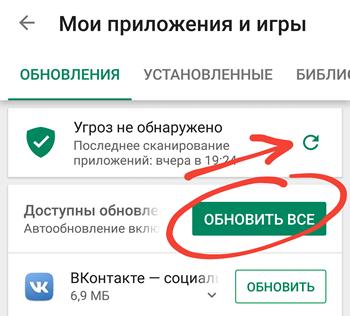Хотите ли вы обновить старый смартфон для друга или родственника, превратить его в надежный резервный телефон или вдохнуть в него новую жизнь, чтобы можно было использовать его без раздражения, у нас есть семь советов, которые помогут вам снова запустить его как новый.
Обновите системное программное обеспечение
Обновление до последней версии Android или iOS может дать вашему смартфону наилучшие шансы прожить оставшиеся дни оптимизированным под новейшие приложения, игры и услуги.
Когда телефон запускается, он поставляется с определенной версией операционной системы – например, Android 9 Pie или iOS 12. Каждый год появляется новая версия ОС, которая будет доступна для старых устройств. Кроме того, обновления безопасности выпускаются каждый месяц или около того, и пользователи обнаруживают ошибки, которые также исправляются в обновлениях.
Все собрано в форме ежемесячных обновлений, которые обеспечивают бесперебойную и безопасную работу телефона в течение нескольких месяцев или лет после выпуска. Так что, будь то крупный выпуск нового программного обеспечения или исправление, скорее всего, его стоит установить.
Как обновить программное обеспечение системы
Независимо от того, используете ли вы iPhone или смартфон Android, чтобы проверить, обновлен ли он, перейдите к настройкам, введите «обновление» в строке поиска и следуйте инструкциям на экране.
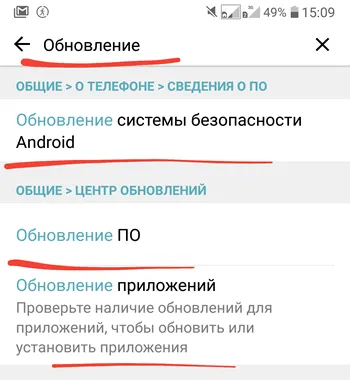
Устройства Android и iOS позволят вам вручную проверять наличие обновлений, что мы рекомендуем делать, если у вас не было обновления в течение некоторого времени.
Как правило, большинство телефонов Android получают одно существенное обновление программного обеспечения за свою жизнь, а также множество более мелких. iPhone может получить до четырех основных обновлений, что является одной из причин, по которым iPhone обычно имеет сравнительно более высокие цены при перепродаже, чем коллега Android.
Обновите свои приложения
Постоянное обновление своих приложений позволяет разработчикам приложений точно настраивать производительность своего программного обеспечения для различных смартфонов.
Обновления часто выпускаются, чтобы исправить ошибки и добавить новые функции, оптимизировав их для всех устройств, на которых они работают – по крайней мере, это теория.
Это особенно важно для пользователей телефонов Android, так как приложения Android должны работать с телефонами разных производителей, с разными размерами экрана и разрешениями, это приводит к потенциально большему количеству проблем несовместимости.
Как обновить приложения
Если вы пользователь Android, просто откройте Google Play Store, нажмите на три горизонтальные линии в левом верхнем углу экрана и выберите «Мои приложения и игры».
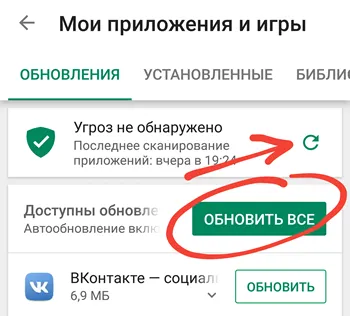
Здесь вы найдете большую зеленую кнопку с надписью «Обновить все» – нажмите её, и вы на пути к самым свежим доступным версиям ваших приложений.
Что касается iPhone, откройте App Store, перейдите на вкладку «Обновления» и нажмите кнопку Обновить все.
Отключите автообновление, когда это возможно
Вероятно, это звучит нелогично после того, как мы озвучили два предыдущих совета, но если на вашем телефоне нет места для хранения или ресурсов, вы, вероятно, захотите сами управлять обновлениями и программным обеспечением.
Акт обновления приложения требует значительных вычислительных мощностей. Ваш телефон должен загрузить и распаковать часть программного обеспечения, проверить всё, установить и создать ярлык. Некоторые обновления приложений бывают больше и сложнее, чем само приложение.
Что касается обновлений операционной системы, они ещё больше и требуют полной перезагрузки телефона для полной установки. Если вы используете старый смартфон, который уже работает медленно, обновление ОС может «поставить телефон на паузу», пока он не выполнит свою работу.
Как отключить автообновление:
Если у вас есть телефон Android, перейдите в Google Play Store, откройте настройки, затем выберите «Автоматическое обновление приложений» и выберите «Не обновлять приложения».
В то время как стандартный Android не дает вам возможности отключить автоматическую загрузку обновлений, некоторые пользовательские накладки ОС, такие как EMUI от Huawei, делают это. Чтобы узнать, что разрешает ОС вашего телефона, перейдите в настройки и выполните поиск «Обновление» в строке поиска.
Если у вас iPhone, откройте системные настройки, выберите «iTunes&App Store» и убедитесь, что переключатель рядом с «Updates» выключен. В настройках iPhone вы также можете отключить обновления ОС. Выделите подменю «Общие» в системных настройках и выберите «Обновление программного обеспечения». Здесь вы можете включить или отключить автоматическую загрузку.
Очистите кеш браузера
Через год или два, проведенные со смартфоном, вы будете удивлены тем, сколько места могут занимать старые документы, кэшированные изображения и неиспользуемые приложения, и это может привести к чему угодно: от снижения производительности до предупреждений о недостаточном объеме памяти.
Интересный факт: когда вы просматриваете веб-страницы, ваш телефон может сохранять версии каждого изображения, которое он отображает, не говоря уже о всех ваших данных просмотра. Это может показаться пугающим, но это для вашей выгоды – отсутствие повторной загрузки контента экономит ваше время и мобильные данные при повторном посещении сайта.
Важно, что Google и Apple предоставляют встроенные инструменты, которые помогут вам поддерживать чистоту браузера смартфона одним нажатием кнопки.
Как очистить кеш браузера на Android и iOS
Если вы используете Chrome на iOS или Android, откройте его и зайдите в настройки приложения. Прокрутите вниз и нажмите «Конфиденциальность». Далее нажмите «Очистить данные просмотра». Здесь вы можете выбрать, какие типы данных просмотра вы хотите очистить.
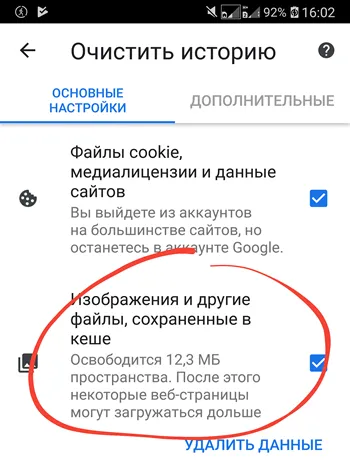
Убедитесь, что выбрано «Изображения и другие файлы, сохраненные в кеше», как на картинке выше – это компонент, требующий хранения любого веб-браузера. Наконец, нажмите Удалить данные.
Бонусный совет для пользователей Android – вы также можете удалить неиспользуемые файлы в папке загрузок, что можно сделать с помощью проводника . Перейдите в папку «Загрузки», и здесь вы сможете вручную удалить весь «мусор», скопившийся за время жизни вашего телефона.
Используете Safari на вашем iPhone? Откройте настройки телефона, найдите «Safari» и выберите «Очистить историю и данные веб-сайта», чтобы очистить кэш и облегчить загрузку браузера на старом телефоне.
Удалите приложения
Приложения, которые не использовались в течение нескольких недель, должны быть удалены, если вы используете старое оборудование.
Они не только занимают место и приводят к нехватке памяти, что может замедлить работу вашего телефона, но также могут генерировать фоновые процессы – а когда они накладываются друг на друга, эти процессы создают огромную нагрузку на процессор.
Приложения также продолжают «расти», если вы их используете. Например, все картинки, музыка и видеоклипы, которыми вы делитесь и получаете в WhatsApp, сохраняются в конечном хранилище вашего телефона до тех пор, пока приложение не будет удалено и его данные не будут очищены.
Как удалить ненужные приложения
У iOS и Android есть меню хранилища в настройках. Они отображают информацию о том, как поживает ваше хранилище и какой тип контента его заполняет. Это должен быть первый шаг перед удалением чего-либо, поскольку вы можете увидеть, какие приложения занимают больше места.
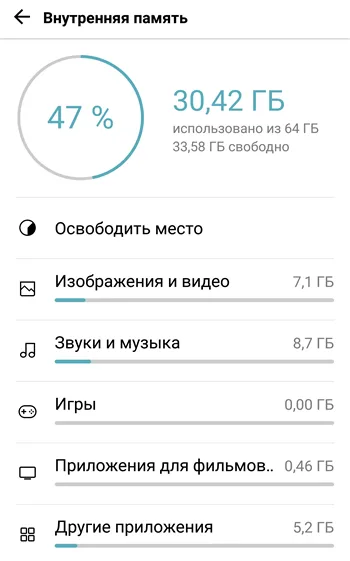
Google наглядно показывает, сколько места занимают «Игры», «Приложения для фильмов и ТВ» и «Другие приложения». Каждый раздел может быть использован для полной разбивки, где вы также можете точно увидеть, сколько места использует каждое приложение.
Телефоны Samsung имеют раздел «Обслуживание устройства» в настройках, который выполняет аналогичную работу, в то время как телефоны Huawei, такие как Mate 20 Pro, имеют инструмент «Очистка» на странице хранилища.
В iOS Apple добавила умный способ избавиться от неиспользуемых приложений, чтобы обеспечить бесперебойную работу. Система «выгружает», удаляет их, сохраняя ваши данные в безопасности, и автоматически делает это, когда вы долгое время не использовали приложение.
Установите облегченные или веб версии любимых приложений
Поставщики программного обеспечения, такие как Facebook, Line и Microsoft, создают оптимизированные версии часто устанавливаемых приложений, чтобы пользователи, у которых более старые устройства или устройства с меньшей емкостью, могли по-прежнему пользоваться программным обеспечением.
Приложения похожи на постоянно надувающиеся воздушные шары, поэтому, хотя они могут занимать всего несколько МБ при первой установке, чем больше вы используете их, тем больше они «захватывают». Мало того, что «облегченные» или веб версии этих приложений меньше по размеру, они также поддерживают контент с меньшей емкостью, «раздуваясь» медленнее, чем их полноценные альтернативы.
Как установить легкие приложения
Если у вас смартфон на Android, то это просто – откройте Google Play Store, найдите одно из следующих приложений и нажмите кнопку «Установить»: Facebook Lite, Facebook Messenger Lite, Google Maps Go, Gmail Go, Skype Lite, YouTube Go.
Если вы найдете облегченную версию любого приложения, которое хотите установить, обязательно удалите или отключите его полную версию.
Если у вас телефон на Android или iPhone, который не поддерживает облегченные версии популярных приложений, не бойтесь – просто используйте веб-версии популярных сайтов и служб, чтобы сэкономить огромное количество памяти. Их можно сохранить в списке избранного для легкого доступа – и теперь они фактически называются «веб-приложениями», поскольку обеспечивают такой же хороший опыт.
Сброс к заводским настройкам
Если ничего не помогает, а ваш телефон продолжает ползти со скоростью улитки, сброс настроек к заводским значениям определенно ускорит процесс.
Какой бы ни была модель вашего телефона, год или два использования отразятся на любом устройстве появлением скрытых файлов, данных приложений и особенностями использования. Сброс стирает всё начисто.
Тем не менее, будьте осторожны: восстановление заводских настроек телефона приведет к удалению всех ваших приложений, фотографий и данных. Сохранятся только файлы в облаке или на карте памяти, а некоторые стирают данные даже на карте памяти.
По этой причине мы рекомендуем удалить любые карты памяти, если вы используете телефон на базе Android, и тщательно сохранить всё, что вам важно, прежде чем продолжить этот процесс.
Как стереть данные на Android или iOS
Сброс настроек телефона ещё никогда не был таким простым. Если у вас iPhone или телефон Android, введите слово «Сброс» в строку поиска в настройках.
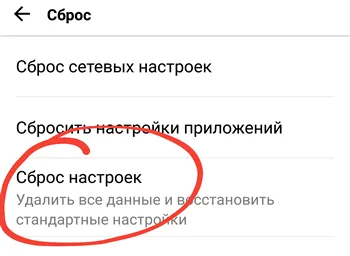
В зависимости от производителя вашего телефона, телефоны Android предоставят вам одну из различных опций, которые означают одно и то же – обычно «Сбросить телефон», «Стереть все данные (сброс настроек)», как на изображении выше, или «Сброс заводских данных». Нажмите всё, что похоже на это, и ваш телефон проведёт вас через процесс сброса.
На iPhone прокрутите вниз до «Сброс, Общие», чтобы вернуть iPhone в заводское состояние. Вам нужно будет знать свой пароль Apple ID, чтобы добиться этого.